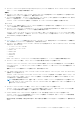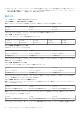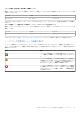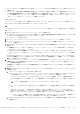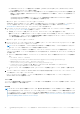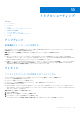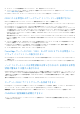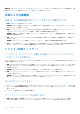Users Guide
Table Of Contents
- Dell EMC OpenManage Integration with Microsoft Windows Admin Centerバージョン2.0 ユーザーズ ガイド
- OpenManage Integration with Microsoft Windows Admin Centerの概要
- OpenManage Integration with Microsoft Windows Admin Centerをお使いになる前に
- Dell EMC OpenManage Integration with Microsoft Windows Admin Centerに必要なポート
- Dell EMC PowerEdgeサーバーの管理
- フェールオーバー クラスター、Azure Stack HCI、Windows Server HCIクラスターの管理
- HCIおよびフェールオーバー クラスターのPowerEdgeサーバーおよびノードのiDRACの詳細の表示
- OpenManage Integration拡張機能による、PowerEdgeサーバー、およびWindows Server HCIクラスター、Azure Stack HCIクラスター、フェールオーバー クラスターのノードのアップデート
- Azure Stack HCIクラスターの統合された展開とアップデート
- OpenManage Integrationスナップインを使用した、Azure Stack HCIクラスター向けのフル スタック クラスター対応アップデート
- トラブルシューティング
- Dell EMC PowerEdgeサーバーの世代の特定
- Dell EMC へのお問い合わせ
- 用語集
- 付録
● オフライン DRM カタログを使用するには、設定がアップデート ツール設定の構成に記載されているように設定されていること
を確認します。
● スナップインで[管理に使用する資格情報]を指定するように求められた場合は、管理下ノードの認証に適切なクラスター ド
メイン管理者の資格情報を入力し、[これらの資格情報をすべての接続に使用]チェック ボックスを選択します。ユーザーがゲ
ートウェイ管理者のローカル ユーザー グループに属していることを確認します。詳細については、Microsoft の文書の「クラスタ
ー対応アップデートの要件とベスト プラクティス」を参照してください。
このタスクについて
フル スタック クラスター対応アップデート機能は、Azure Stack HCI バージョン 20H2 オペレーティング システムを実行している
Microsoft Azure Stack HCI 用の Dell EMC 統合システムでサポートされています。
手順
Azure Stack HCI クラスター ノードでオペレーティング システムとハードウェアの両方のアップデートを実行するには、次の手順を
実行します。
1. Windows Admin Center で、[ツール]メニューから[アップデート]を選択します。
a. Credential Security Service Provider(CredSSP)を有効にして、明示的な資格情報を指定する必要があります。CredSSP を有
効にするかどうか確認が求められたら、[はい]をクリックします。
[アップデート]ページが表示されます。
2. オペレーティング システムのアップデートについては、Microsoft の Azure Stack HCI のマニュアルを参照してください。
3. [アップデートのインストール]ページで、オペレーティング システムのアップデートを確認した後、[次へ:ハードウェアのア
ップデート]を選択します。
4. Windows Admin Center は、サポートされている Dell EMC OpenManage Integration 拡張機能がインストールされているかどうかを
確認します。
● 拡張機能がインストールされていない場合は、[インストール]をクリックして、ライセンス条項に同意し、OpenManage
Integration スナップインをインストールします。
● OpenManage Integration 拡張機能バージョン 2.0 がすでにインストールされている場合、または OpenManage Integration スナ
ップインをインストールした後に、[アップデートの入手]をクリックして、[ハードウェアのアップデート]ページに移動し
ます。
OpenManage Integration スナップインがインストールされると、Windows Admin Center の[ツール]メニューに OpenManage
Integration 拡張機能バージョン 2.0 が表示されます。OpenManage Integration 拡張機能のすべての機能は、スナップイン固有の
機能とともに使用することができます。
5. [ハードウェアのアップデート]ページで、リストされている前提条件を確認し、すべてのノードでハードウェアのアップデート
の準備ができていることを確認します。終了したら、[次へ:アップデート ソース]をクリックします。[再実行]をクリック
して、前提条件を再度実行します。
[前提条件]タブに表示されているすべての前提条件を満たしている必要があります。そうでない場合は、次の手順に進むこと
ができません。
6. 検証済みの Azure Stack HCI カタログに対してコンプライアンス レポートを生成するには、[アップデート ソース]ページで次の
手順を実行します。
a. カタログ ファイルをダウンロードする方法を 1 つ選択します。
● [オンライン(HTTPs) - Microsoft HCI ソリューションのアップデート カタログ]を選択すると、dell.com からこのカタ
ログを自動的にダウンロードします。オンライン カタログ オプションがデフォルトで選択されています。
オンライン カタログのサポートには、Windows Admin Center ゲートウェイから直接インターネット接続が必要です。カ
タログの全体的なダウンロード時間は、ネットワーク帯域幅とアップデート対象のコンポーネントの数によって異なりま
す。
メモ: プロキシ設定を使用したインターネットへのアクセスはサポートされていません。
● [オフライン - Dell EMC Repository Manager カタログ]を選択すると、CIFS の場所で設定された DRM カタログを使用し
ます。
OMIMSWAC がインターネットに接続されている場合でもされていない場合でも、オフライン - Dell EMC Repository
Manager カタログを選択して、コンプライアンス レポートを生成することができます。インターネットを使用できない
場合、またはカスタマイズされた DRM カタログを使用する場合は、このオプションを使用できます。
○ オフライン カタログを使用するには、[DRM 設定]を選択して、DRM カタログとともに CIFS 共有パスが設定されて
いることを確認します。DRM カタログを作成するには、技術に関する記事を参照してください。
b. Dell EMC System Update(DSU)および Inventory Collector(IC)ツールを使用するには、[詳細設定]を選択し、次のいずれ
かを選択します。
OpenManage Integration スナップインを使用した、Azure Stack HCI クラスター向けのフル スタック クラスター対応アップデー
ト
35